このガイドでは、EmuDeck を使用して Steam デッキで Sega CD ゲームをプレイする方法について詳しく説明します。 セットアップ、ROM 転送、トラブルシューティングについて説明します。
インストール前の手順:
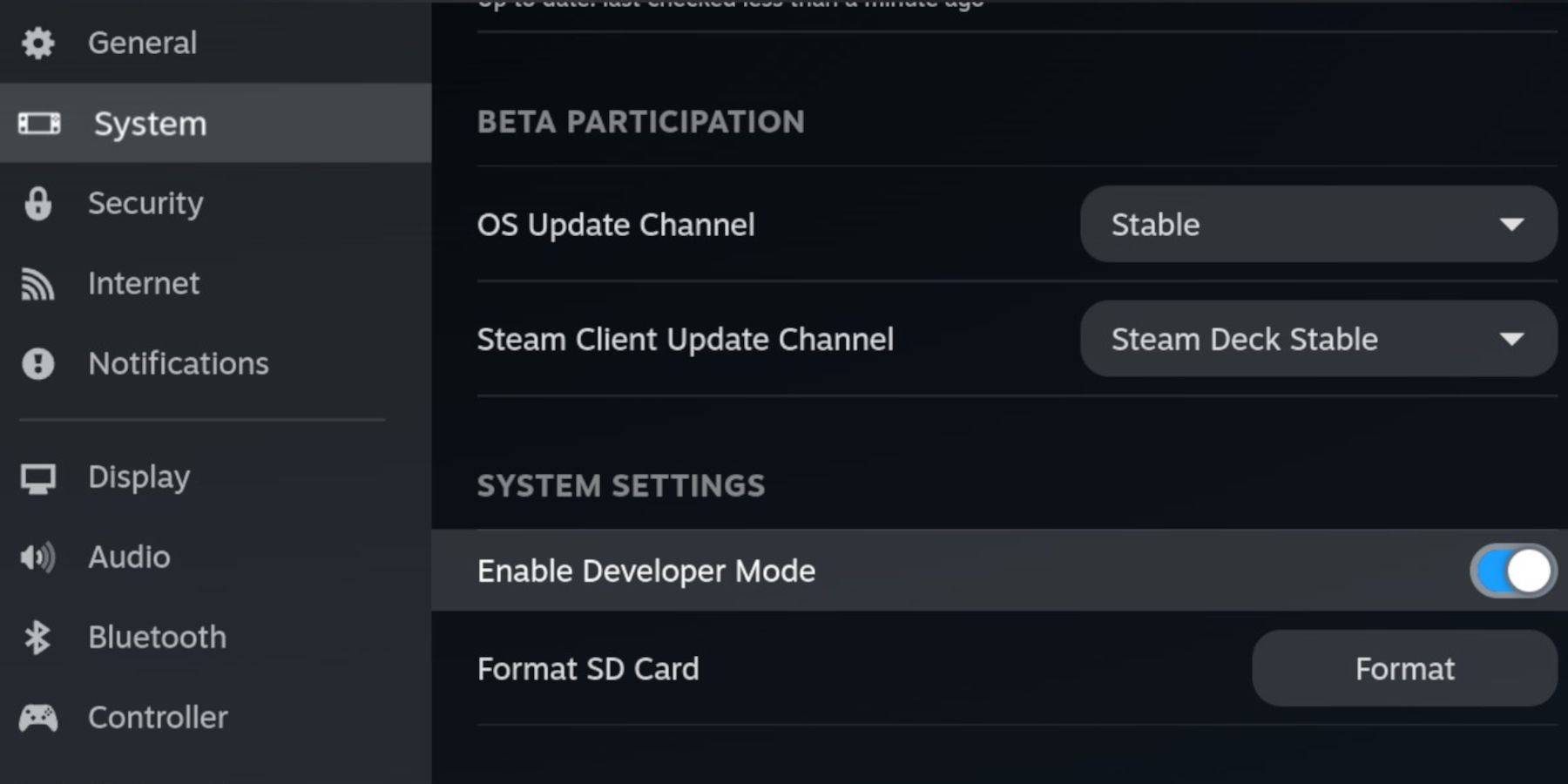 EmuDeck アップデートとの互換性を確保するために、Steam Deck で開発者モードと CEF リモート デバッグを有効にします。 手順:
EmuDeck アップデートとの互換性を確保するために、Steam Deck で開発者モードと CEF リモート デバッグを有効にします。 手順:
- Steam メニュー (Steam ボタン) にアクセスします。
- [システム] > [開発者モード] に移動し、有効にします。
- 開発者メニューで、CEF リモート デバッグを有効にします。
- デスクトップ モードで再起動します (Steam ボタン > 電源 > デスクトップ モード)。
必須アイテム:
- 高速 A2 microSD カード。
- microSD カードをフォーマットしました (Steam メニュー > ストレージ > SD カードのフォーマット)。
- 合法的に入手した Sega CD ROM および BIOS ファイル。
- オプション: ナビゲーションを容易にするキーボードとマウス。
EmuDeck のインストール:
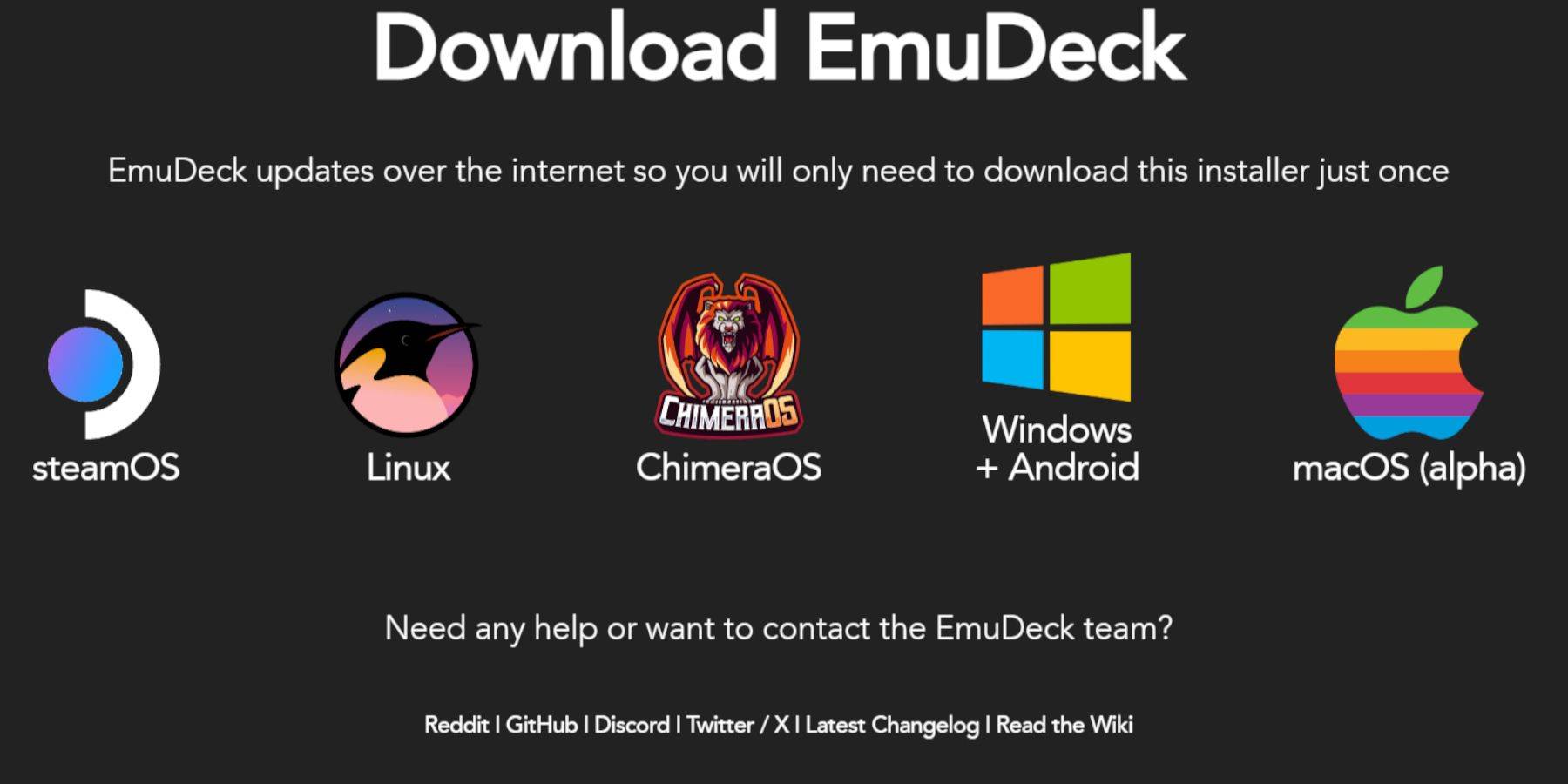
- デスクトップ モードに切り替えます。
- ブラウザをダウンロードします (Discovery Store から)。
- SteamOS バージョンを選択して、EmuDeck をダウンロードします。
- カスタム インストールを選択してインストーラーを実行します。
- インストール場所として SD カードを選択します。
- RetroArch、MelonDS、Steam ROM マネージャー、およびエミュレーション ステーション (またはすべてのエミュレーター) を選択します。
- インストールを完了します。
Sega CD ファイルの転送:
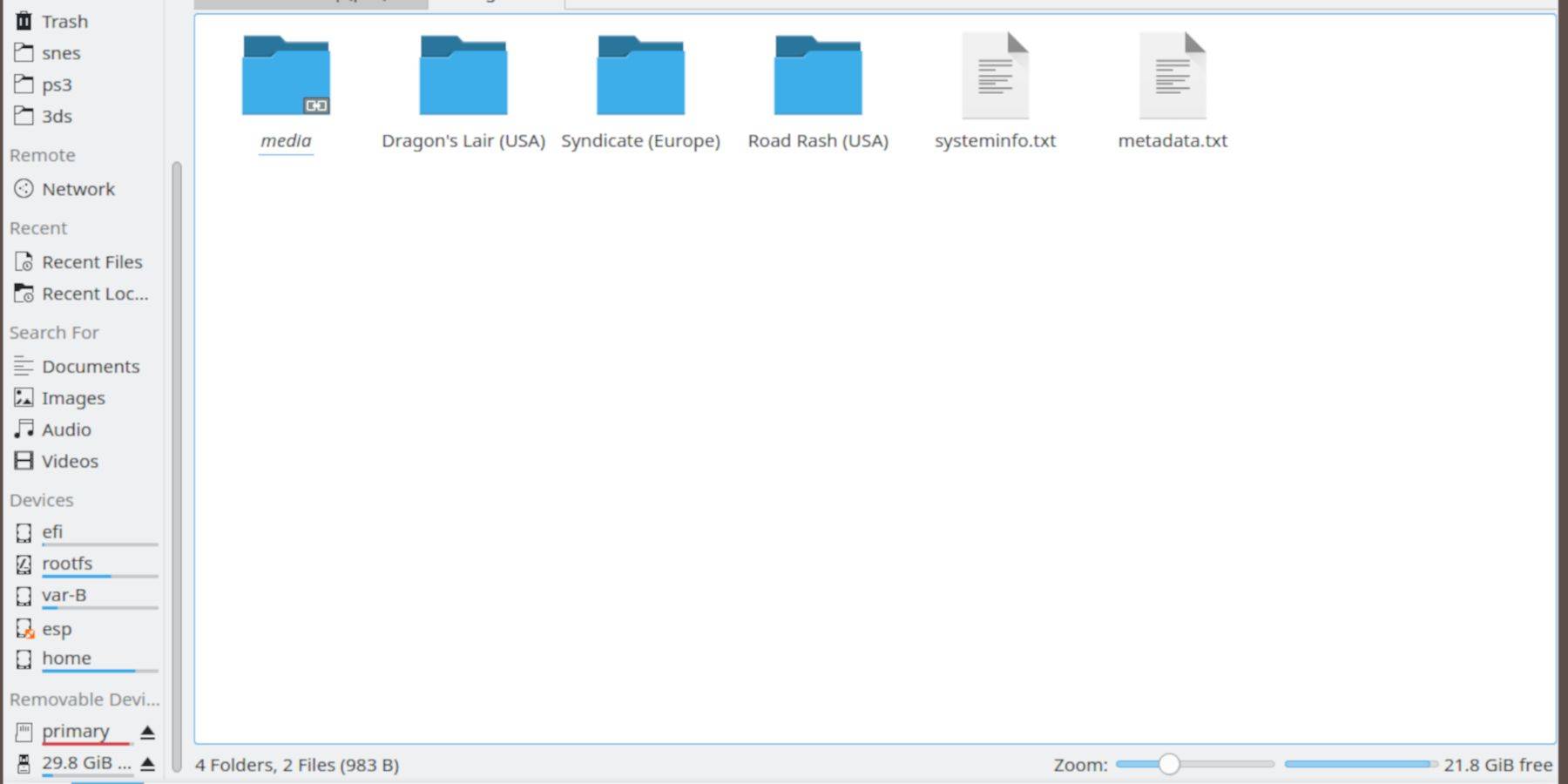
- ドルフィン ファイル ブラウザー (デスクトップ モード) を開きます。
- SD カード (プライマリ) に移動します。
Emulation>BIOSに移動し、BIOS ファイルを転送します。Emulation>ROMS>segaCD(またはmegaCD) に移動し、ROM を転送します。
Steam ROM マネージャーを使用して ROM を追加する:
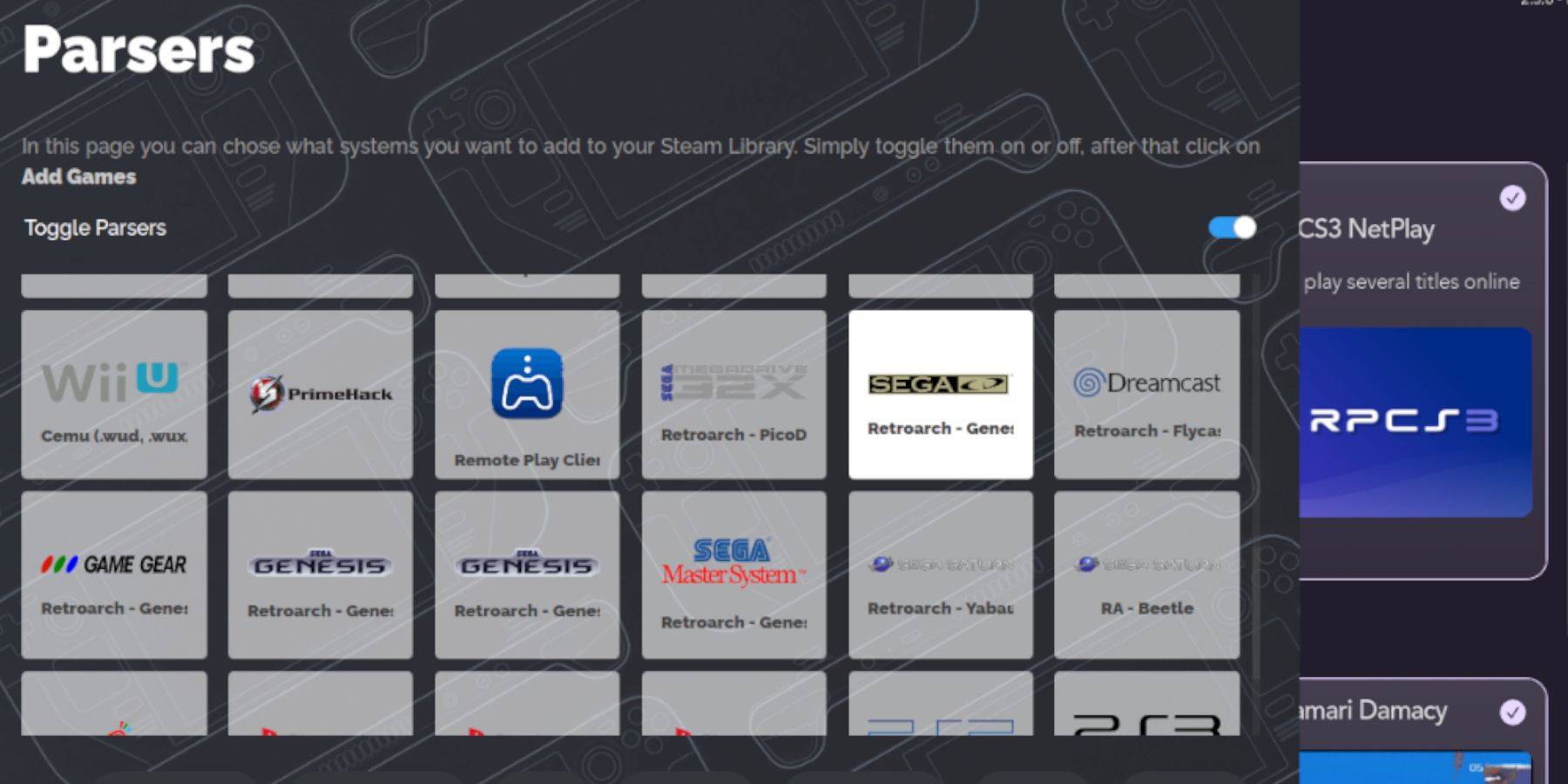
- EmuDeck を開き、Steam ROM マネージャーを起動します。
- 画面上の指示に従います。
- [ゲームを追加]、[解析] の順にクリックして、Sega CD ゲームを Steam ライブラリに追加します。
欠落しているカバーの修正:
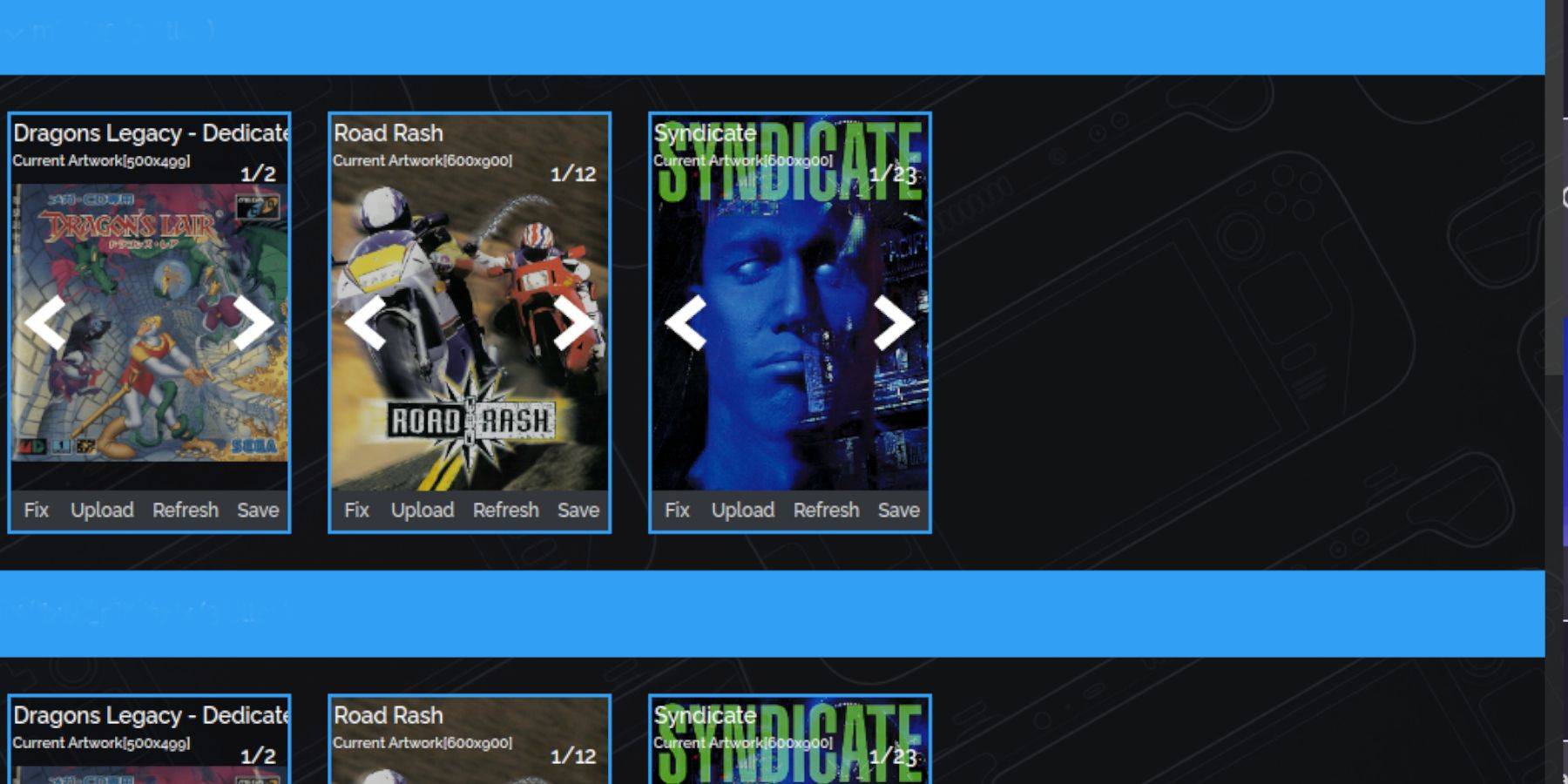
カバーが見つからない場合:
- Steam ROM マネージャーの「修正」機能を使用します。
- ゲームのタイトルを検索し、適切なカバーを選択します。
- 「保存して閉じる」をクリックします。
必要に応じて、「アップロード」機能を使用してカバーを手動で追加します。
ゲームをプレイする:
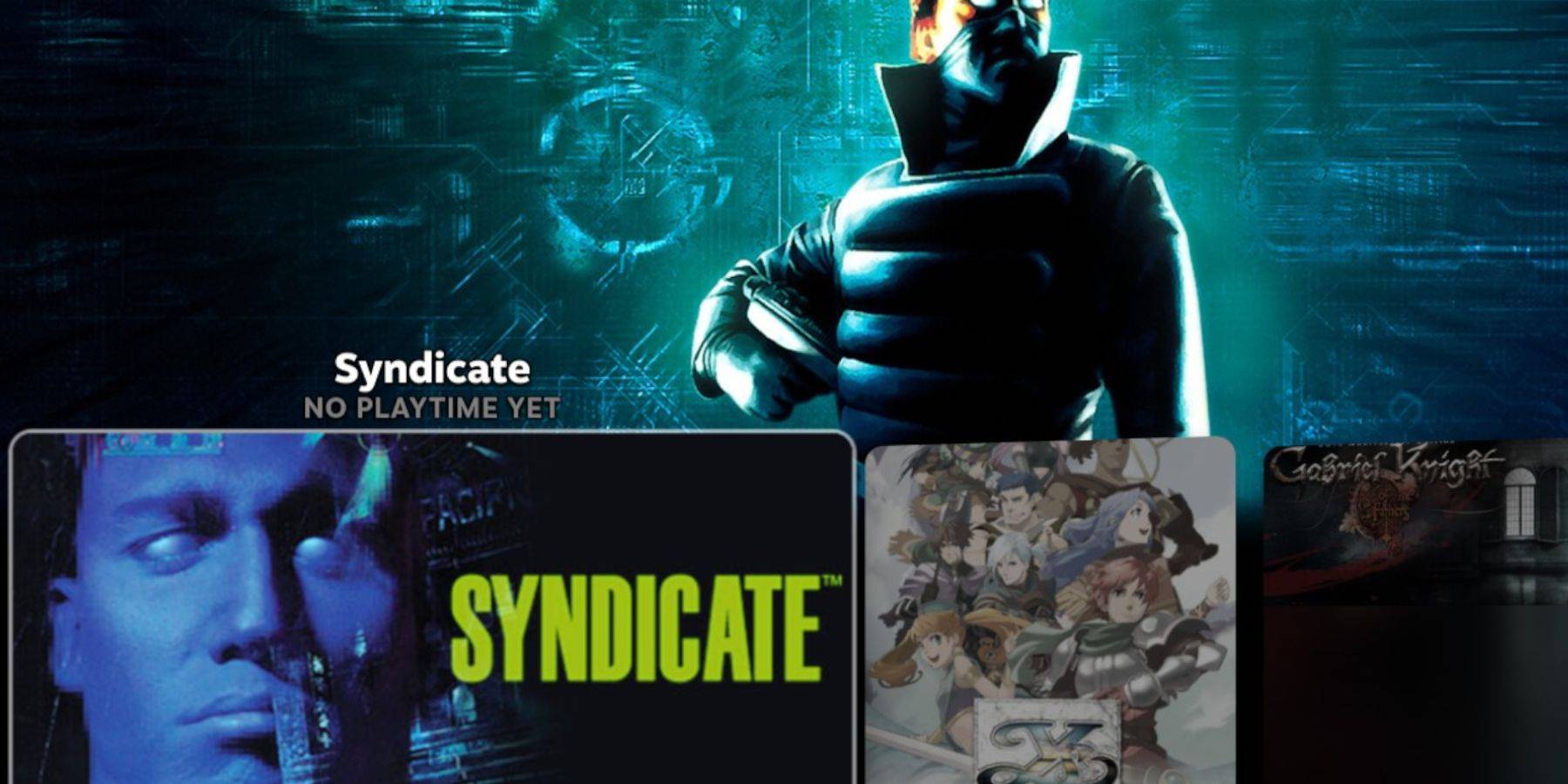
次の方法でゲームにアクセスします:
- Steam ライブラリ > コレクション > Sega CD: 直接プレイします。
- エミュレーション ステーション (非 Steam ライブラリ): 特にマルチディスク ゲームの整理を改善します。 Emulation Station の Scraper 機能を使用して、メタデータとボックス アートを自動的にダウンロードします。
Decky Loader と電動ツールのインストール:
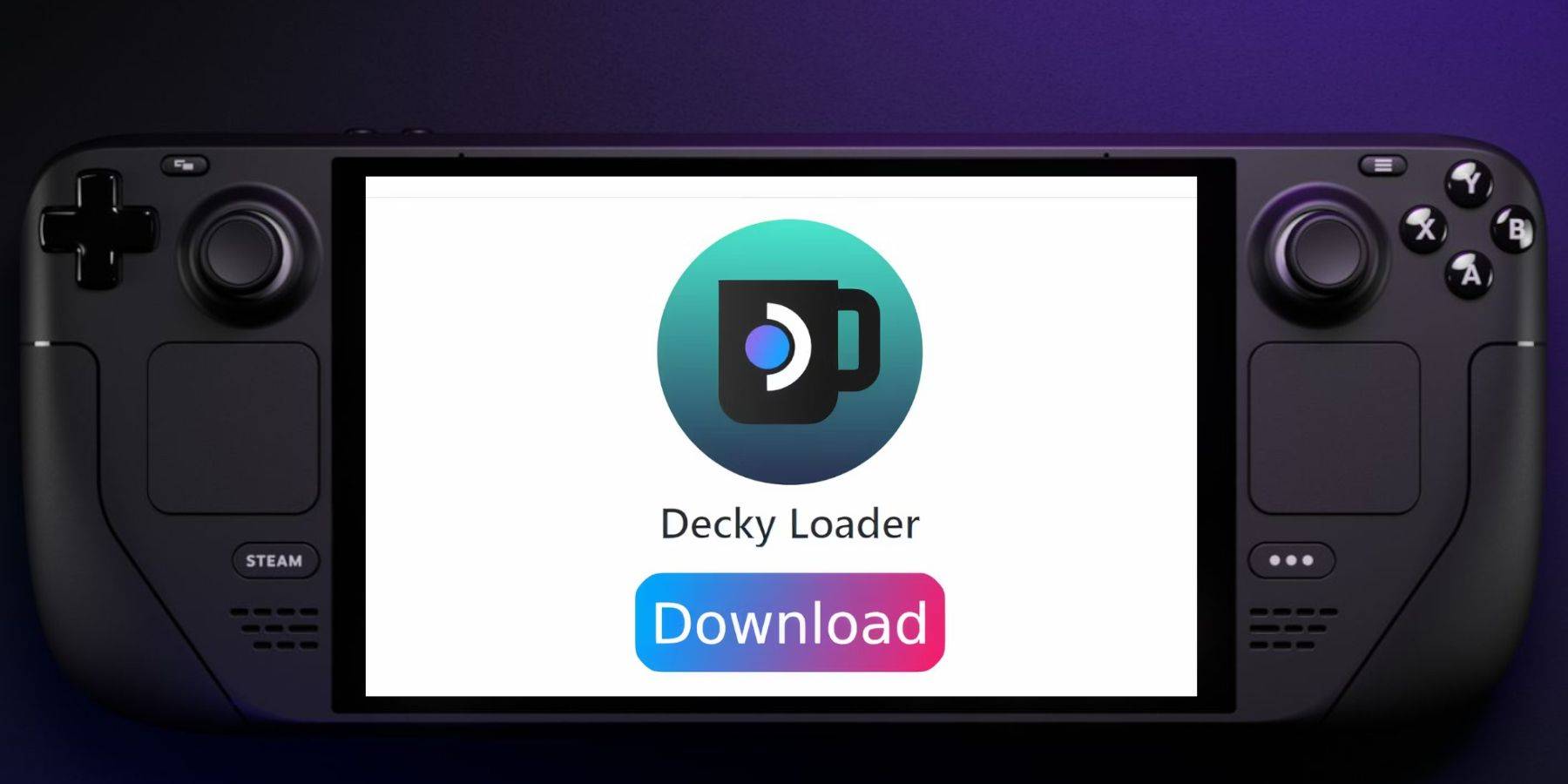
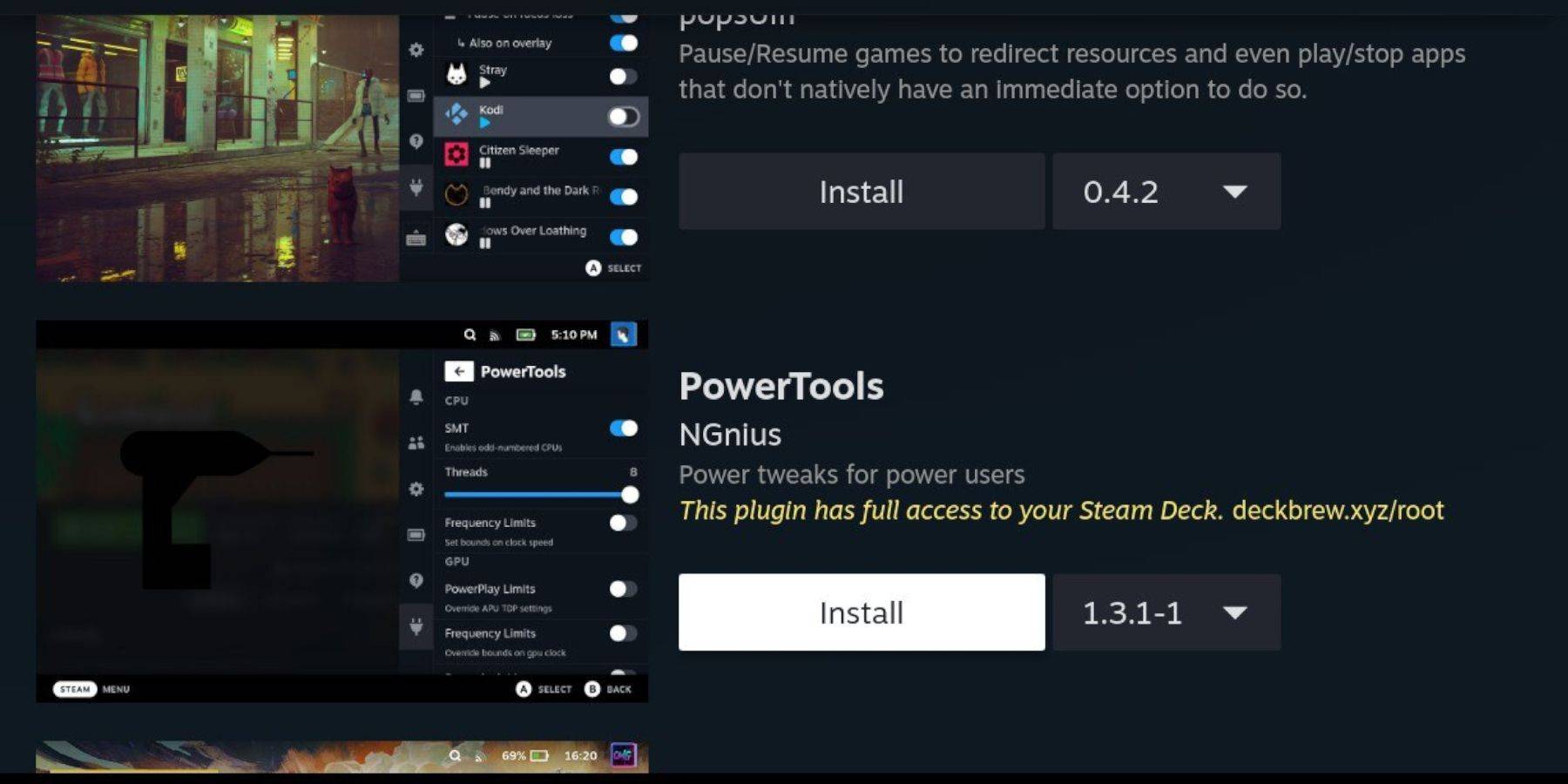
Power Tools にアクセスするには、(GitHub ページから) Decky Loader をインストールします。 Decky Loader ストアから Power Tools をインストールします。 Sega CD エミュレーションに最適な Power Tools 設定: SMT を無効にし、スレッドを 4 に設定し、GPU クロック周波数 (例: 1200 MHz) を手動で設定し、ゲームごとのプロファイルを使用します。
Steam Deck アップデート後の Decky Loader の復元:
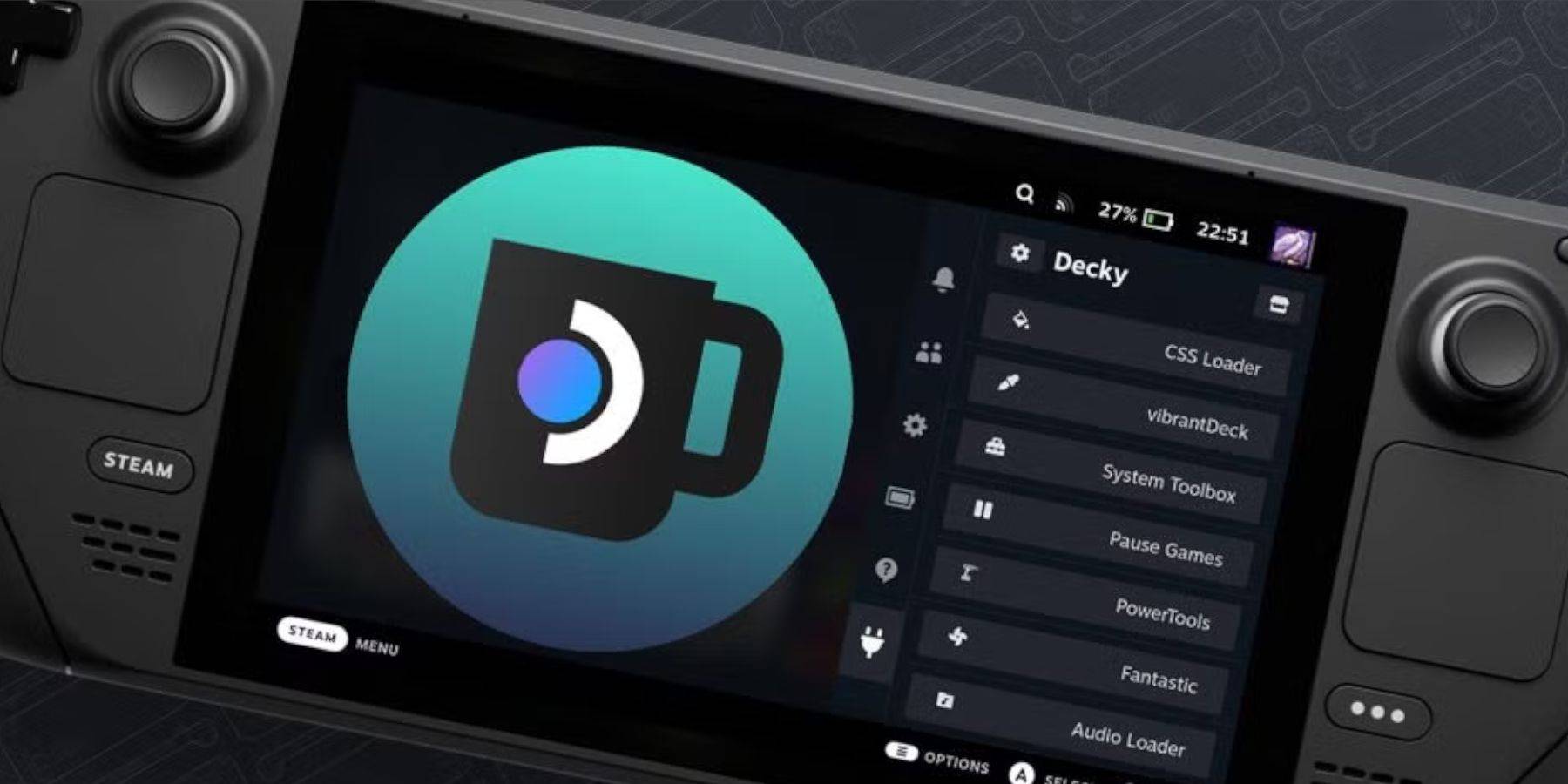
Steam Deck のアップデート後に Decky Loader が削除された場合は、ブラウザの「実行」オプションを使用して、GitHub ページから Decky Loader を再インストールしてください。 sudo パスワードの入力が必要になる場合があります。
Steam デッキで Sega CD ゲームをお楽しみください!




















